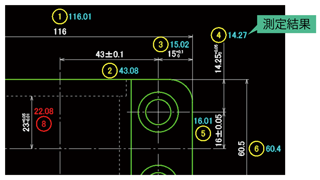2025.4.21
A:値作図をご利用ください。
値作図機能を使用することで、計測値欄に入力した検査結果や判定(OK/NG)などを図面内に表示することができます。
目次
- 値作図方法
- 値作図方法に関する操作方法(myANDOR会員様限定)
値作図方法
値作図機能を使用し、計測値を図面内に表示する方法をご紹介します。
値作図機能を使用する方法
設定より、値作図機能をオンにします。
※寸法取得する前に下記の設定を行ってください。
①図面を開き、「検査表」をクリックします。

②検査表一覧画面の右上にある「設定(歯車マーク)」をクリックします。
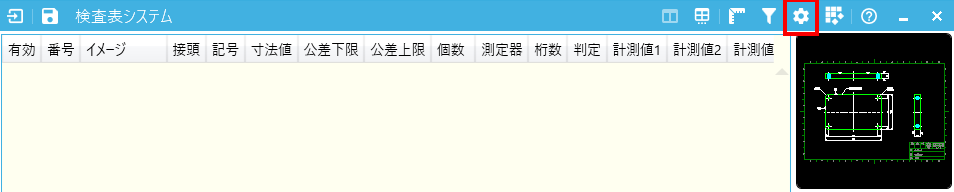
③値作図>値表記にある「計測値1」の鉛筆ボタンをクリックし、設定をオンにします。
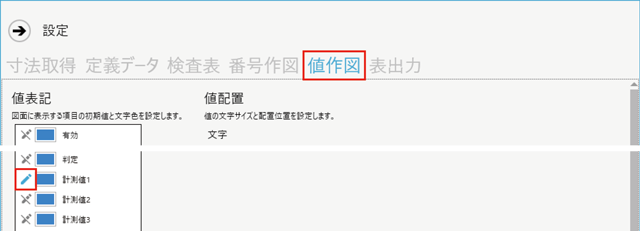
④「設定値1」の隣の色部分より、図面内に表示した際の文字色を設定します。
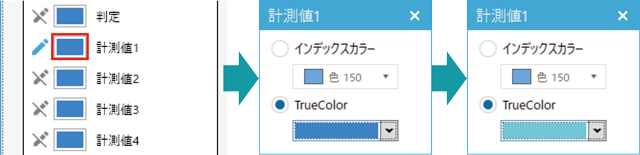
⑤値作図>値配置の「位置」より、番号を基準とした際に値表記をどの位置に配置するかを設定します。
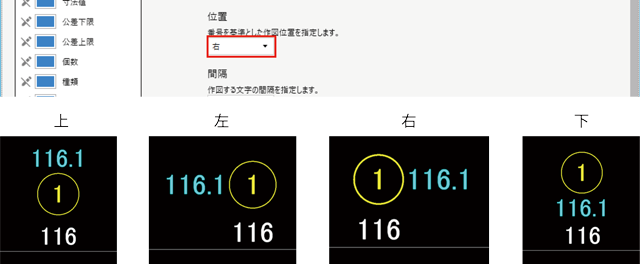
⑥値表記の項目を複数オンにしている場合は、「積み重ね方向」より、文字が重なる場合の積み重ね方向を設定します。
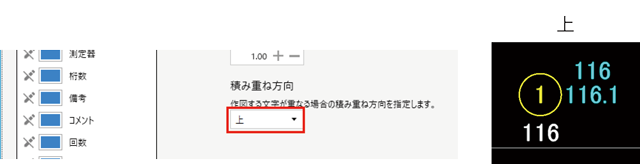
⑦一覧に戻り「寸法取得」または「自動取得」で寸法を取得し「計測値1」の欄に結果を入力してください。
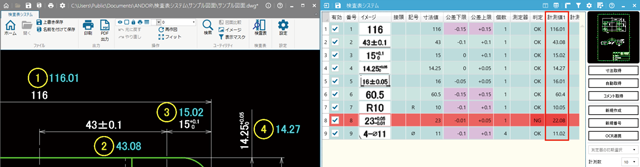
番号・値作図を移動する方法
図面内に作図した番号や値作図が、寸法や図形と重なっている場合に移動してください。(番号と値作図はセットで移動します)
①「番号移動/削除」をクリックします。

②移動する番号を選択します。
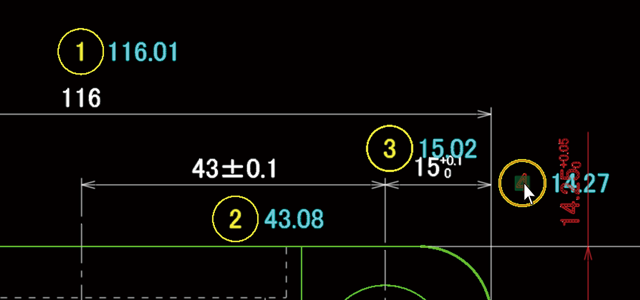
③番号のグリップを選択し、移動位置をクリックします。
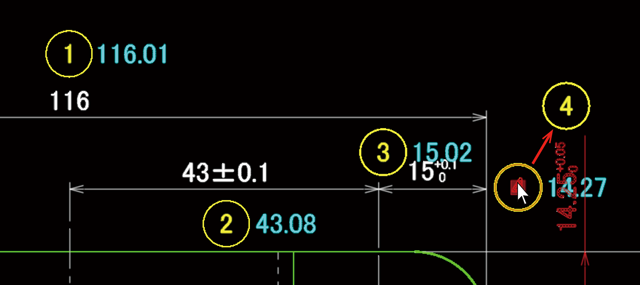
④すべて移動後、画面の下にある「終了」ボタンをクリックします。
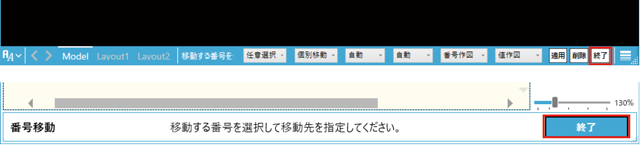
値作図の位置を変更する方法
番号に対して値作図の位置を変更します。(Ver.7.0.3~)
①「番号移動/削除」をクリックします。

②値作図の位置を変更したい番号を選択します。(複数選択可)
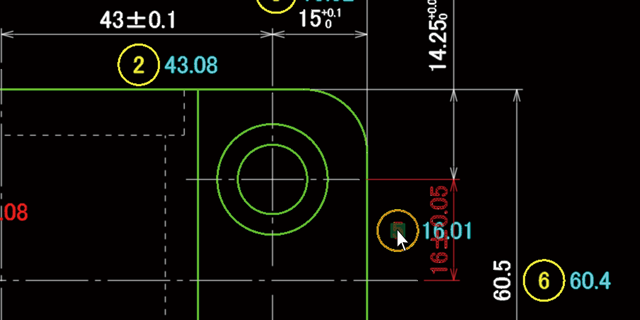
③図面画面の右下にある「値作図」より、番号に対しての方向を選択します。

④画面の下にある「終了」ボタンをクリックします。
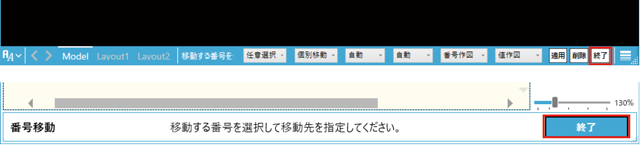
値作図方法に関する操作動画
一連の流れをナレーション音声付きの動画でご紹介しておりますので、是非ご視聴ください。(myANDOR会員様限定)